реклама
Колко готино би било, ако очите ни могат да действат като собствени колектори за избор на цвят? Тъй като това (вероятно) никога няма да се случи, трябва да разчитаме на цифрови цветови подбирачи, за да получим точни показания на цветовете.
Докато вграденият macOS Digital Color Meter е полезен инструмент за графичните дизайнери и уеб разработчиците, имате няколко възможности за избор на цветове на трети страни. Разгледайте този списък с най-добрите цветове за подбор на macOS, за да ви помогне да решите кои да използвате.
1. Цифров цветен измервател
Да започнем с основните положения. Можете лесно да получите достъп до вградения цифров цветен измервателен уред чрез вашия комунални услуги папка или чрез търсене с Spotlight (натиснете Cmd + интервал). Ще откриете, че предлага просто решение на проблема ви с избора на цвят.
Когато отворите приложението, ще се появи миниатюрен прозорец, който представя изображение на областта, над която мишката се задържи, заедно със съответния цветен код RGB. Плъзнете Размер на блендата плъзгач, за да промените размера на площта, която това избира.

До това е падащо меню. Той ви дава различни опции за показване на стойности като P3, sRGB, Adobe RGB, и L * е * б *.
Цифровият цветен измервател не показва само RGB стойности. Щракване върху изглед опция в горната част на екрана и преливане Показва стойности ви дава възможност да превключвате между шестнадесетици и проценти.

Можете бързо да овладеете този инструмент, като научите няколко преки пътища. Ако сте разочаровани, защото приложението няма да спре да следва мишката, когато искате да заключите към един цвят, всичко, което трябва да направите, е да натиснете Cmd + X. Това ще ви даде нула в един конкретен цвят.
За да запазите мощността, уверете се, че мишката е поставена над цвета, който искате да заснемете, и натиснете Вариант + Cmd + C. След това можете да поставите фиша в TextEdit и да го запишете на вашия компютър.
Като алтернатива можете да запазите стойностите на цвета, като натиснете Shift + Cmd + C. Можете да поставите тези стойности в TextEdit и да ги запишете също.
2. ColorSlurp
ColorSlurp се е считал за „най-добрият избор на цветове във вселената“, но това зависи от вас.
Можете да изтеглите ColorSlurp безплатно от App Store. Веднага след като го отворите, ще забележите, че има по-удобен за потребителя интерфейс от Digital Color Meter.
Щракването върху иконата на пипетата в горния десен ъгъл на прозореца извежда лупата, която можете да движите със стрелките или мишката. Задържане изместване ще забави скоростта на лупата, което ще улесни получаването на точно отчитане на цвета.
Това, което прави ColorSlurp по-напреднал от Digital Color Meter, е способността му да създава цветни колекции. Виждате няколко цвята, които харесвате? Организирайте ги в колекция и разработване на цветова схема Как да изберете цветова схема като професионалистЦветовете са трудни. Може да ви се стори достатъчно лесно да изберете шепа цветове, които изглеждат добре заедно, но както всеки дизайнер, прекарал часове в изтръпване на нюанси, ще ви каже: това е сложно. Прочетете още .
Colorslurp ви позволява да копирате цвят във формат по ваш избор. И обратно, вземането на цвят от буфера ви и го поставяне в ColorSlurp също ви позволява да превключвате формати.
За още повече функции можете да надстроите до ColorSlurp Pro. Тази версия е идеална за цветни гурута, които се нуждаят от достъп до 20 цветни формата, история на swatch и други разширени настройки.
Изтегли:ColorSlurp (Предлага се безплатна, премиум версия)
3. Цвят на скала
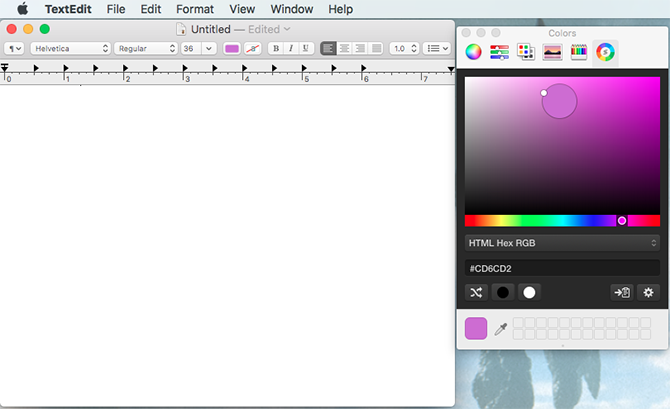
Skala Color е малко по-различен от другите приложения за избор на цвят по това, че се отваря само в рамките на други приложения. За щастие, повечето софтуер го поддържа.
Например, ако искате да използвате Skala Color в TextEdit, трябва да го отворите от лентата с менюта. Избирането формат > Font > Показване на цветове ще отвори инструмента за избор на цвят на TextEdit. Щракването върху последната икона в лентата с менюто на избраника на цветове отваря Skala Color.
Тъй като е създаден специално за разработчици, работещи по проекти за macOS, iOS, Android или мрежата, той е въоръжен с няколко цветни формата, които да отговарят на вашите нужди. Приложението ви позволява да промените наситеността и яркостта с едно влачене или да промените нюансите с малко превключване.
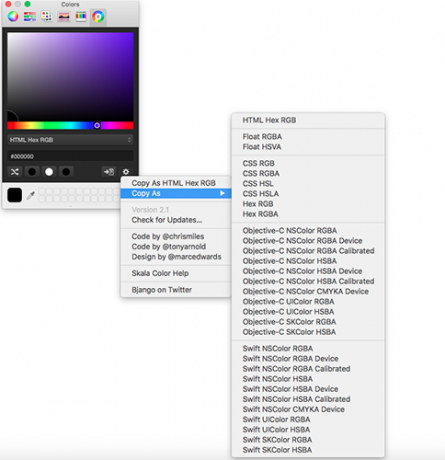
Ако искате да копирате определен цвят в буфера си, просто щракнете върху клипборда икона. За да промените формата на копирания цвят, натиснете зъбно колело и изберете и изберете Копиране като за показване на различни опции за форматиране.
Изтегли: Skala Color (безплатно)
4. глътка
Избирателят на цвят Sip се намира точно в лентата на менюто ви за безпроблемен достъп. Щракването върху иконата превръща курсора в лупа, която използвате за избор на цвят на екрана. Когато „отпивате“ цвят (или няколко цвята наведнъж), той се съхранява в падащото меню.

Това падащо меню съдържа няколко различни инструмента. Като уеб разработчик или дизайнер знаете това изборът на правилната цветова схема е от решаващо значение 5 приложения за намиране на най-добрите цветови схеми, съвпадения и палитриЦветът е навсякъде около нас, но не всеки може да го съвмести добре. Ето няколко приложения, за да изберете цветови схеми и палитри за всякакви нужди. Прочетете още . Ето защо, освен за следене на историята на вашите цветове, падащото меню на Sip задържа и вашите цветови палитри.
Не пропускайте страхотната функция за споделяне на небцето на Sip: можете да експортирате, споделяте по имейл и дори да ги прехвърляте в дизайнерска програма. Натисни Cmd, докато избирате цвят на Sip и той ще се появи на софтуера, който използвате. Понастоящем се поддържа популярен софтуер като Photoshop, Illustrator, Sketch, Xcode, Sublime и други.
Цветовият редактор на Sip също ви помага да организирате и коригирате цветовете. Изберете да преименувате цветовите си палитри, въведете конкретни цветови кодове или персонализирайте оттенъка, наситеността, яркостта и прозрачността на вашия цвят.
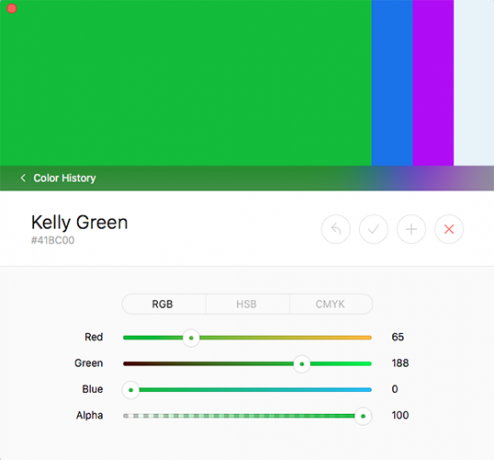
Трябва да направите бърза промяна в палитрата си в движение? Няма проблем; Отпийте дори синхронизирайте с вашия iPhone.
Изтегли:глътка (Безплатна пробна версия, $ 10)
5. ColorSnapper 2
Подобно на Sip, ColorSnapper 2 е a удобно приложение за меню с лента. Той се предлага с подобрен лупа, който може да се справи с различни видове дисплеи и разделителни способности. Този високо точен лупа ви позволява да преглеждате цветен пиксел по пиксел.

ColorSnapper 2 поддържа списък на наскоро избраните ви цветове и съхранява тези, които сте маркирали като любими. Можете да коригирате свойствата на цвета с удобното включване на цветния панел на Apple.
Когато най-накрая сте готови да експортирате цветовете си, приложението предлага огромно разнообразие от формати.
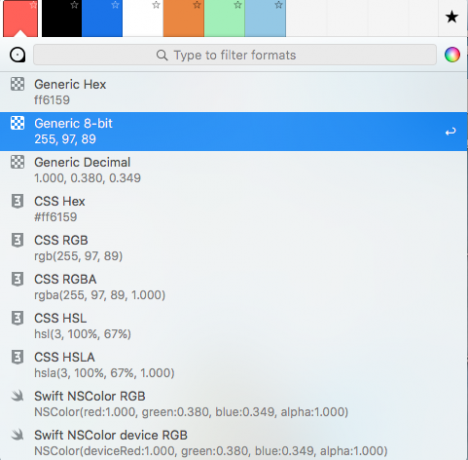
Не забравяйте да съответствате на формата за експортиране на цветовете си с предпочитания от вас стил на кодиране. ColorSnapper 2 може да промени кода, за да отговаря на нуждите на Generic, Swift, CSS, UICoder, NSColor, Android, Java, OpenGL, CGColor и .NET.
Можете да изпробвате ColorSnapper 2 с безплатна пробна версия за 14 дни. След това ще трябва да закупите пълната версия.
Изтегли:ColorSnapper 2 (Безплатна пробна версия, $ 9)
Намерете вашата перфектна цветова палитра
Когато имате възможност да определяте цветовия код на нещо на вашия екран, несигурността няма да ви пречи. Вашият проект за проектиране или уеб разработка не трябва да спира, когато не можете да намерите определен цвят. Вместо това, следващия път, когато намерите вдъхновение, когато сърфирате в мрежата, нека един от тези подбиращи цветове да помогне за изграждането на вашата палитра.
Изненадахте ли се, че открихте приложението Digital Color Meter на вашия Mac? Открийте някои други страхотни вградени Mac приложения Най-добрите Mac приложения по подразбиране, които не трябва да заместватеЕто някои от най-добрите, предварително инсталирани, местни приложения за Mac, които си струва да използвате. Не ги изхвърляйте, преди да ги опитате! Прочетете още .
Ема е писател на технологии на свободна практика, който има страст към всички неща. Нейните интереси включват най-новите технологии, ретро видео игри и персонални компютри.


